本文主要是介绍照片怎么压缩变小?教你8种简单好用的压缩照片方法!,希望对大家解决编程问题提供一定的参考价值,需要的开发者们随着小编来一起学习吧!
照片怎么压缩变小?在日常生活中,我们或许都有过这样的经历,不经意间,手机或电脑里便堆积了各式各样的照片从趣味横生的表情包到令人赏心悦目的美图,无一不占据着我们宝贵的存储空间,当这些图像积累到一定程度时,它们便悄然成为了设备性能的隐形杀手,设备运行速度变慢,无论是滑动手机屏幕还是操作电脑程序,都能明显感受到那份不畅与迟滞。
针对上述问题,一个明智的解决方案便是对图片进行压缩,这一举措不仅能有效缓解存储压力,还能带来诸多额外的好处,压缩后的照片在传输时所需的流量大幅减少,即便是使用WiFi,也能感受到速度的显著提升,若是在网页上分享,小文件意味着更快的加载速度,提升用户体验,此外,小文件还展现出了更强的设备兼容性,即便是配置较低的老旧设备,也能流畅处理,无需担心卡顿问题。下面小编会教大家8种简单好用的压缩照片方法,快来一起学习吧!
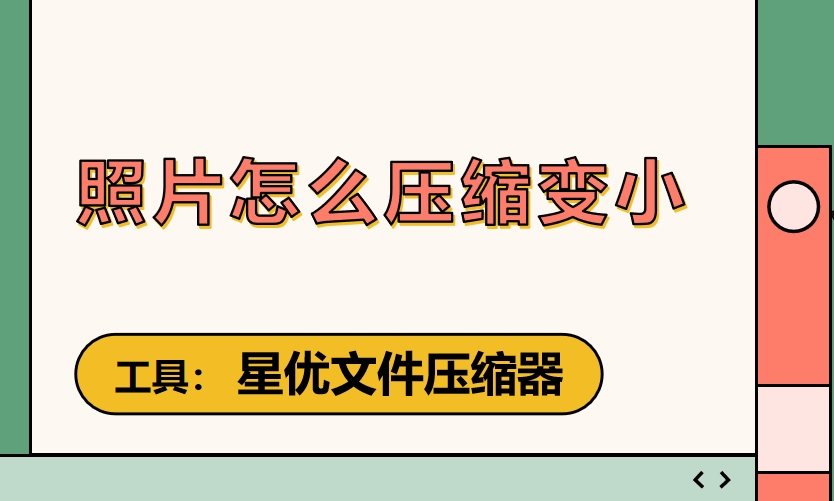
方法一:使用“星优文件压缩器”将照片压缩变小
软件下载链接:星优文件压缩器-星优文件压缩器最新版免费下载-星优办公软件
步骤 1:如果您尚未安装“星优文件压缩器”,请前往官方网站下载并完成安装。打开软件,找到主界面上的【图片压缩】选项,并点击进入该功能模块。
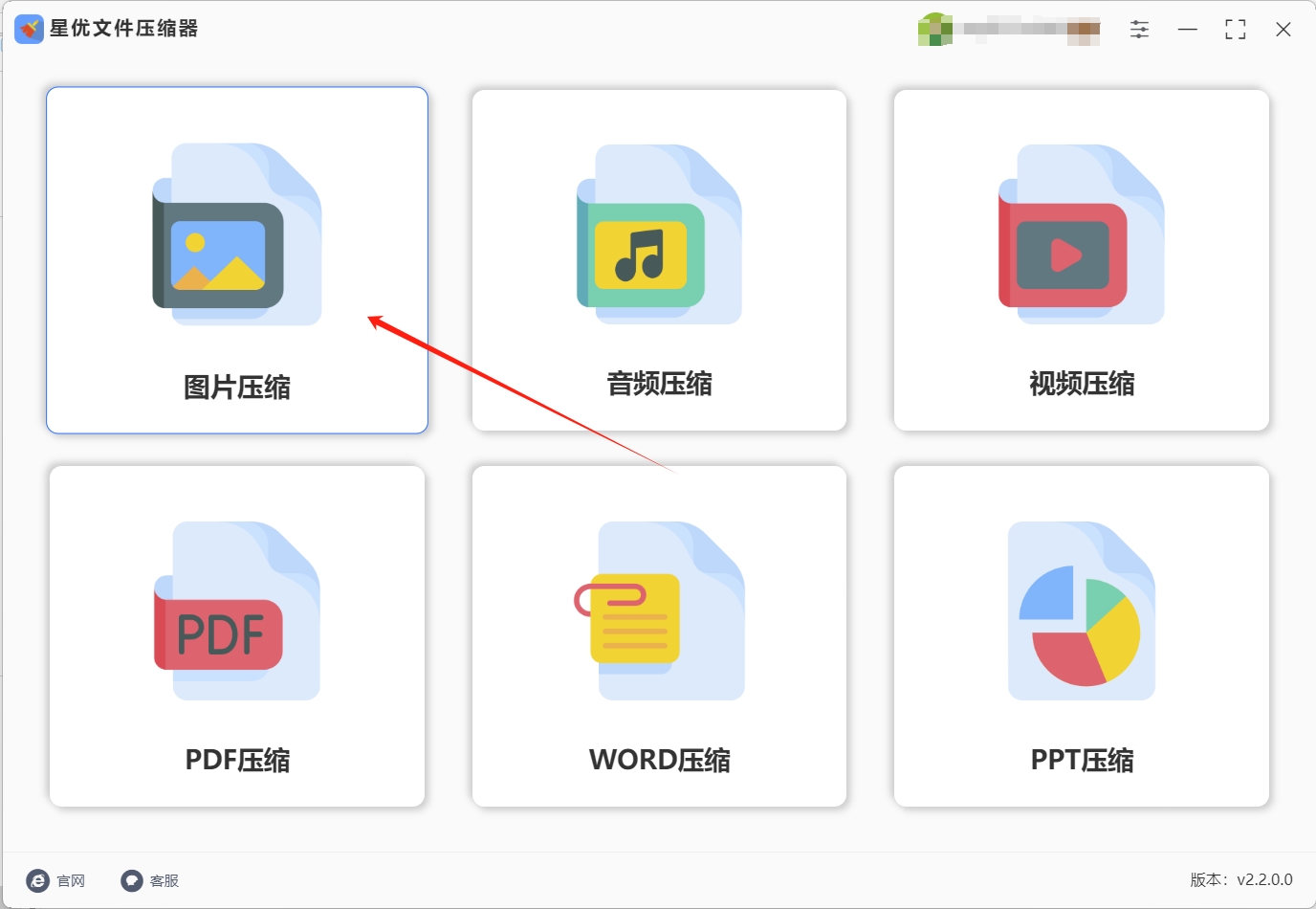
步骤 2:功能确定后,软件就会跳转到新的界面。点击界面上方的【添加文件】按钮,从电脑上选择需要压缩的照片上传到软件。也可以将整理好的照片直接拖动到软件中心。
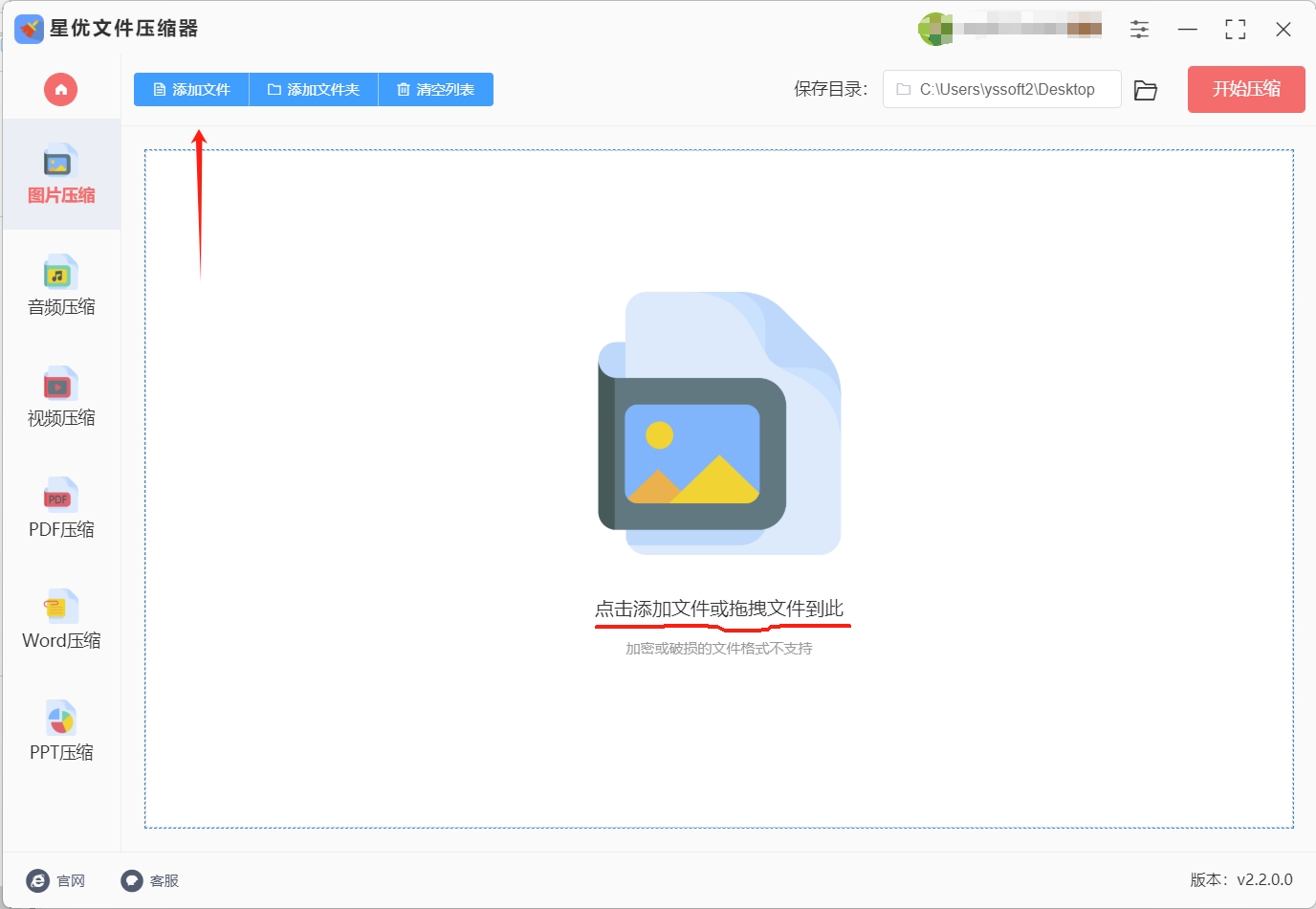
步骤 3:照片上传成功后,我们在界面底部设置压缩质量。压缩质量的数值越低,图片的压缩比率就越高,从而使得图片的文件大小(以KB为单位)显著减小。
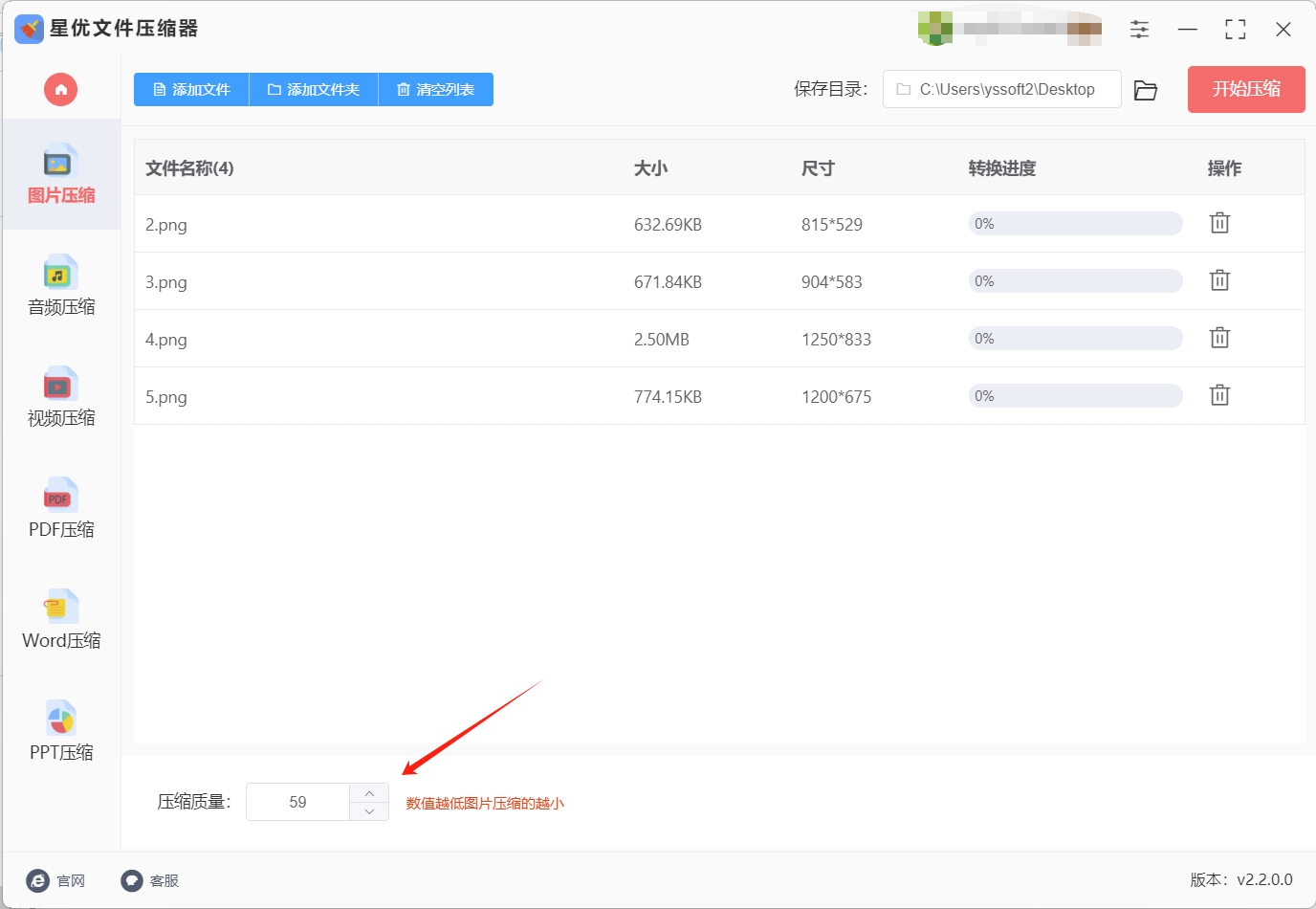
步骤 4:设置完成,点击软件右上角的【开始压缩】按钮,启动压缩过程。软件开始将照片压缩变小。
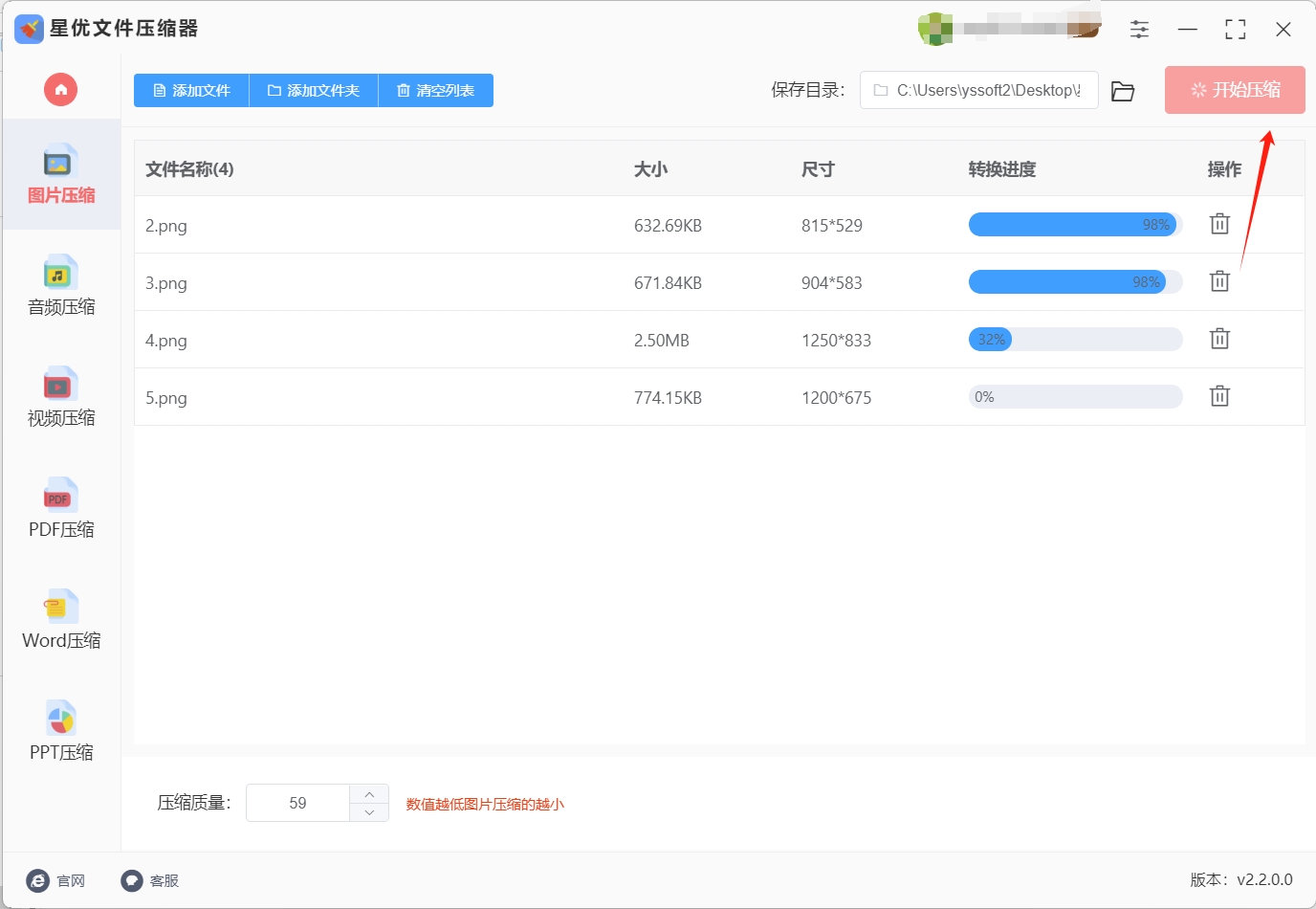
步骤 5:压缩完成后,软件会自动打开保存压缩文件的目录。对比压缩前后的照片,我们发现输出文件夹内的文件确实小了很多。
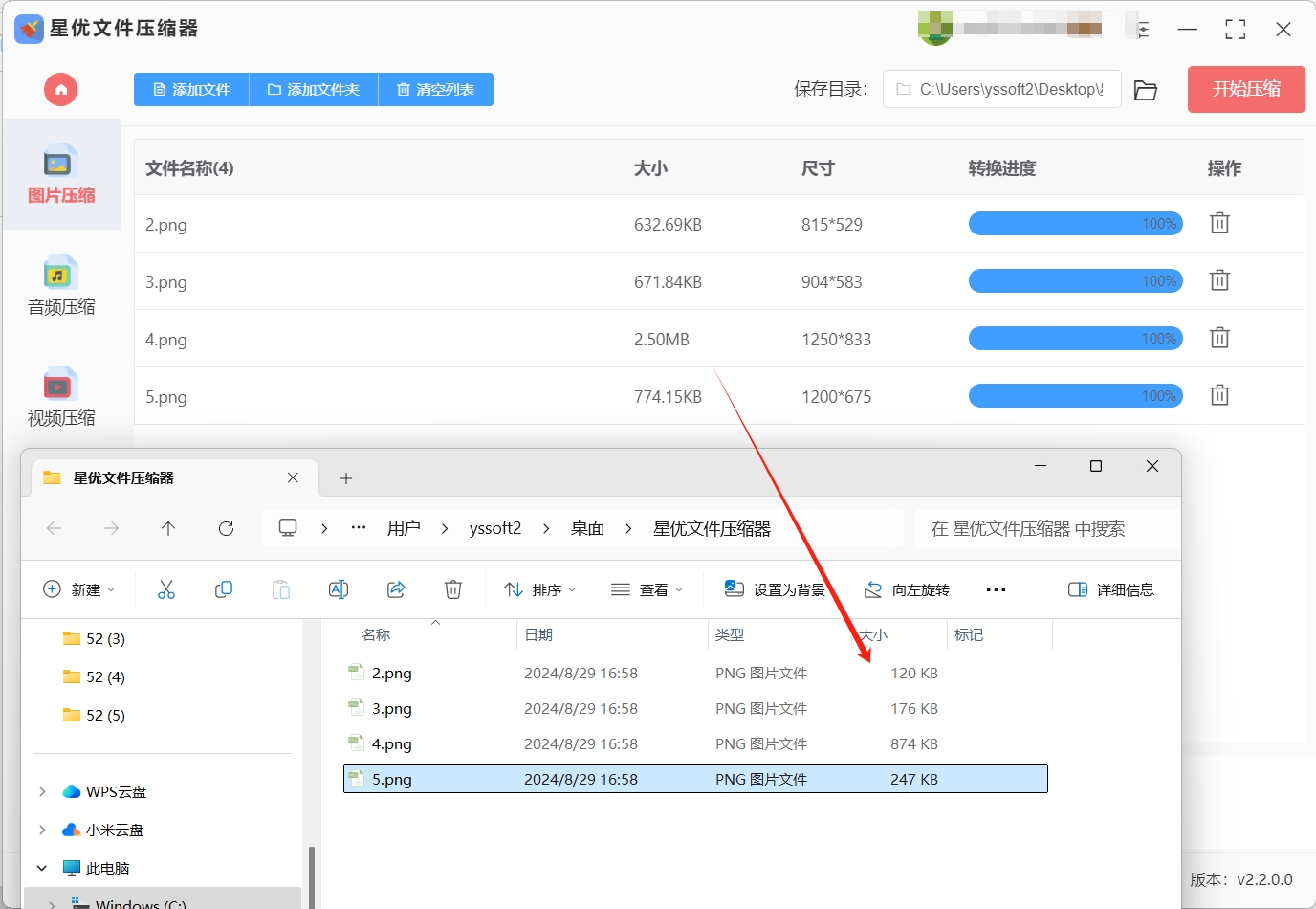
方法二:使用“优速文件压缩器”将照片压缩变小
步骤1:首先请您将“优速文件压缩器”软件下载下来,软件下载完成后请将其打开并选择界面左侧的【图片压缩】功能。点击【添加文件】按钮,请您将想压缩的图片文件导入到软件中。
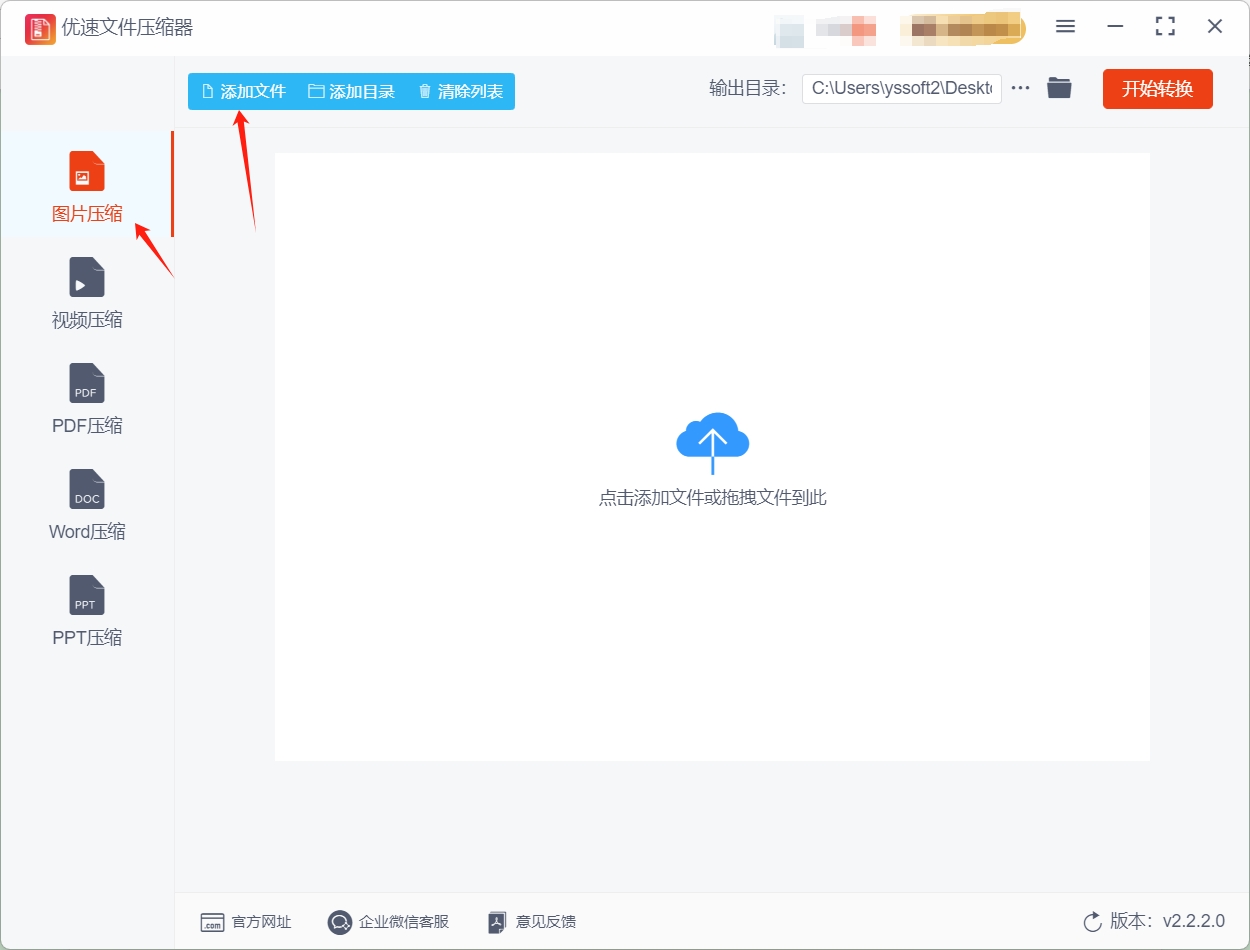
步骤2:照片完成导入后,大家需要调整右下角的【压缩质量】设置,该设置中的数值越低,图片就会被压缩的越小,但是不建议低于30,因为过低会导致图片质量太差。
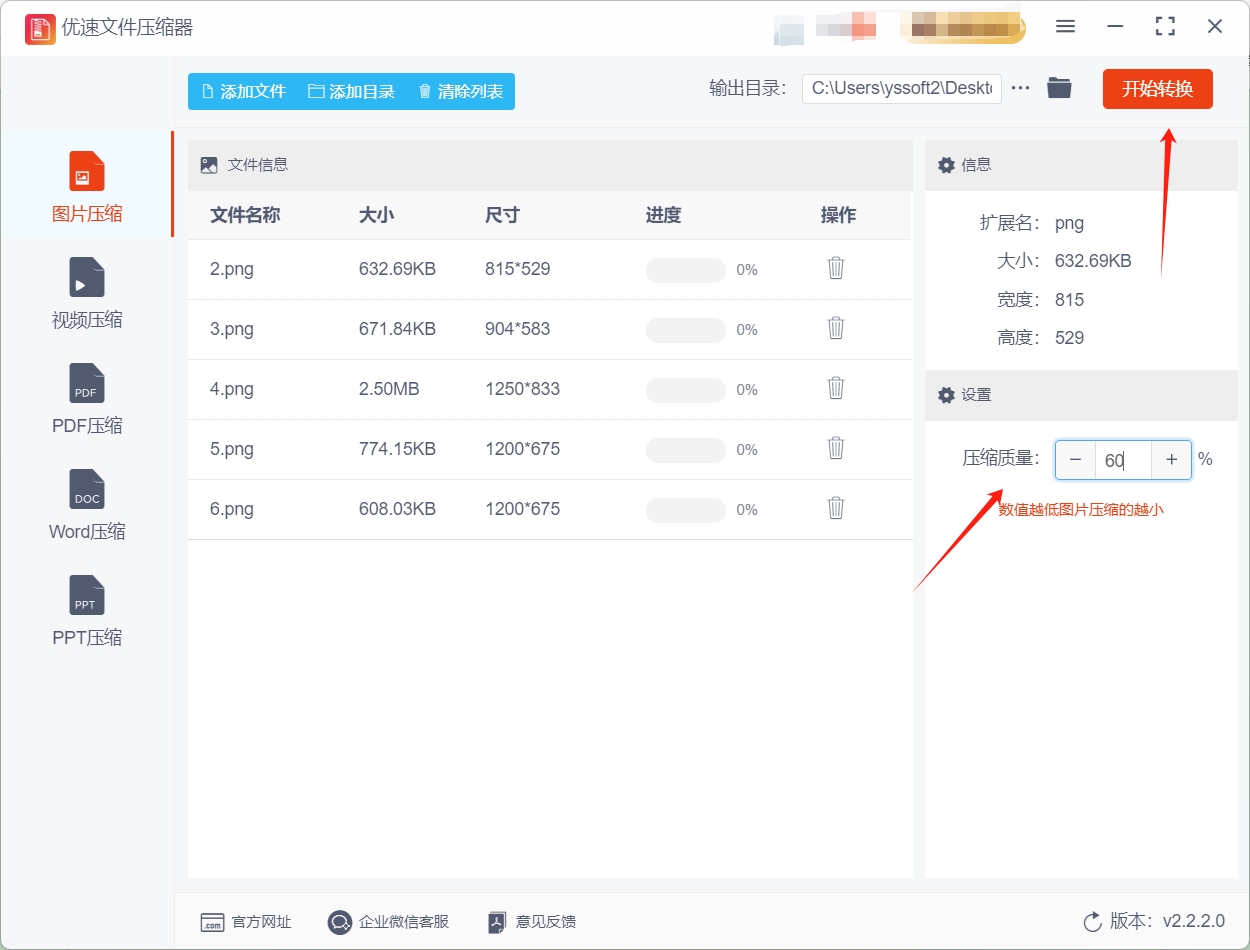
步骤3:确认好合适的【压缩质量】数值后,请点击软件右上角的【开始转换】按钮,点击这个按钮就可以启动软件的照片压缩程序。当大家看到文件右侧的压缩进度条走完后,就代表压缩完成了,此时大家将软件的输出文件夹打开就可以直接找到压缩好的照片哦!
方法三:使用“星优图片处理大师”将照片压缩变小
软件下载链接:星优图片处理大师-星优图片处理大师最新版免费下载-星优办公软件
步骤 1:在开始之前,下载并安装【星优图片处理大师】到您的电脑上。安装完成后,双击桌面上的软件图标打开程序,然后在左侧功能栏中选择【图片压缩】功能。接着,点击顶部的【添加文件】按钮,将需要合并的照片导入到工具中。
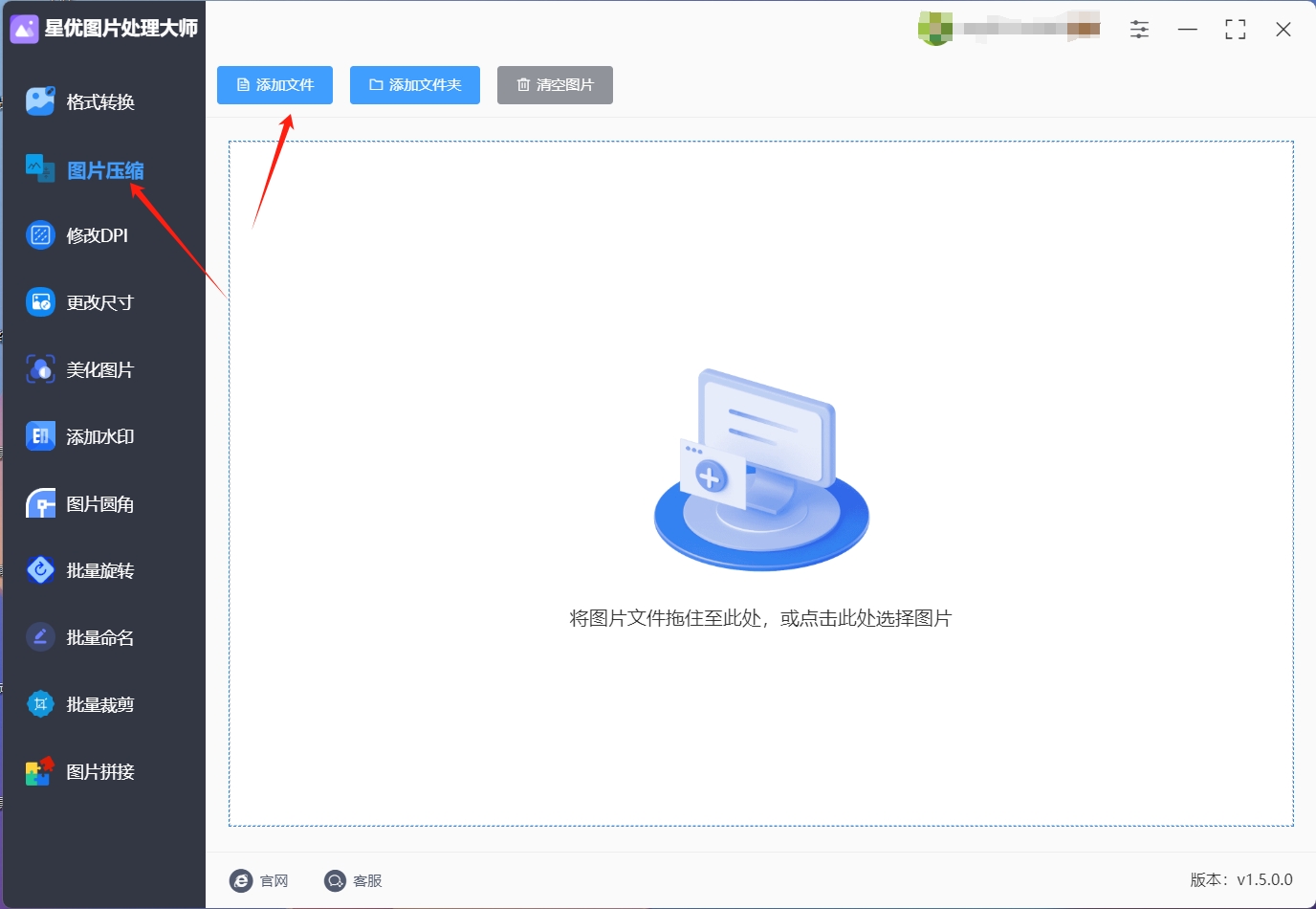
步骤2:照片添加完成后,在界面底部设置压缩质量。压缩质量越小也就压缩的越小。设置满意后,点击界面右下角的【开始转换】按钮,软件开始将照片压缩变小。
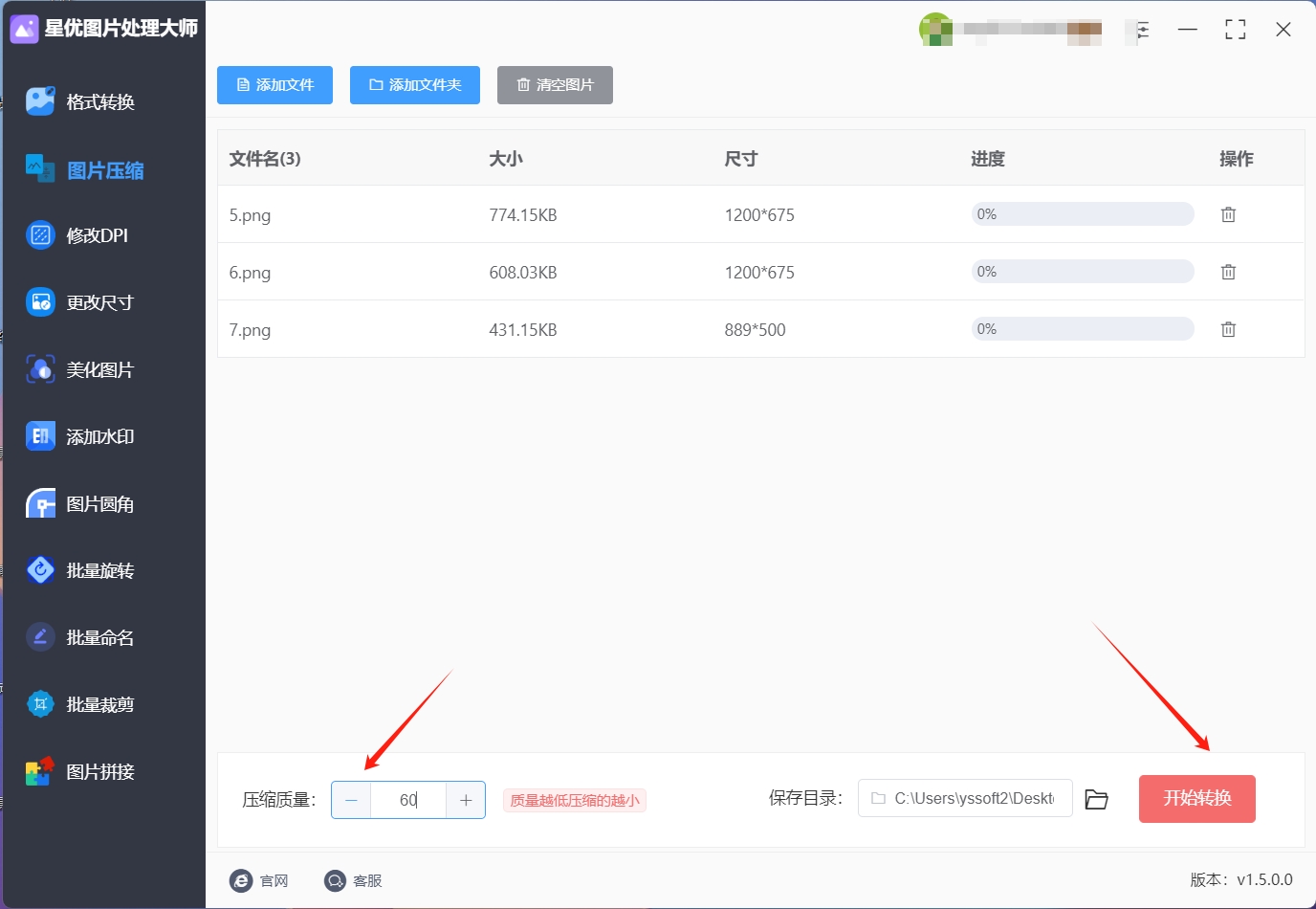
步骤 3:稍等片刻,软件会自动打开包含合并后图片的输出目录。查看合并后的图片,确认其是否符合您的设置。
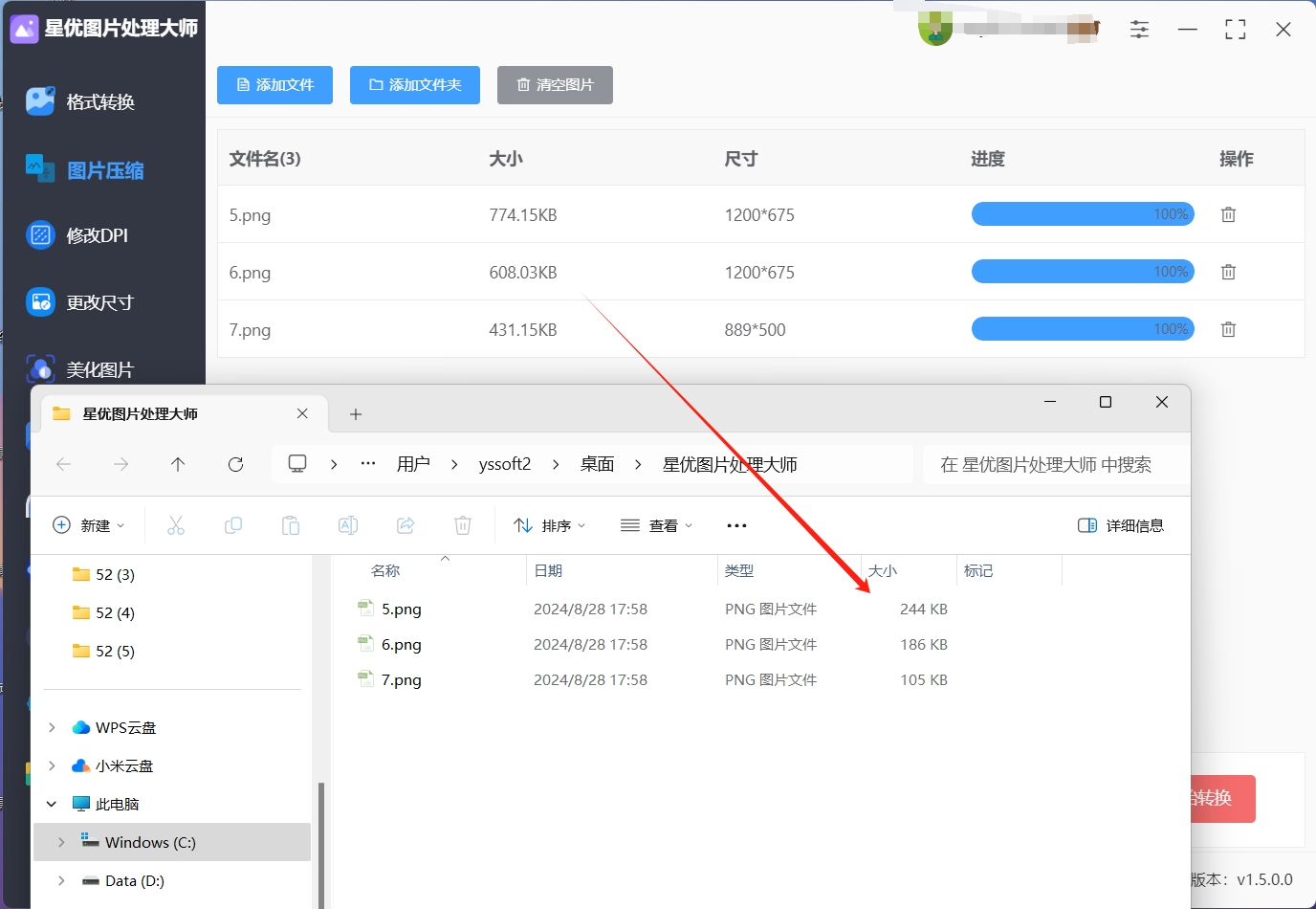
方法四:使用“Photoshop”将照片压缩变小
首先,打开Adobe Photoshop并导入您需要压缩的照片。您可以通过选择“文件”菜单中的“打开”,然后从计算机中选择图片文件来完成这一步。
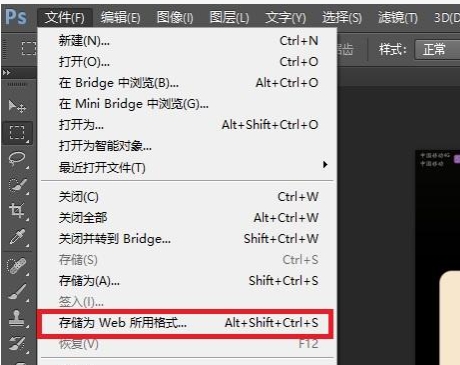
接下来,选择“文件”菜单中的“导出”选项。如果您使用的是Photoshop的旧版本,您可能需要选择“另存为Web所用格式”(在某些版本中为“保存为Web格式”)。这将打开一个专门用于优化图像的对话框。
在对话框中,您可以选择适合的文件格式。对于大多数压缩需求,JPEG格式是一个常用的选择,因为它在保持合理图像质量的同时能够显著减少文件大小。在“预设”下拉菜单中选择“JPEG”。
调整压缩质量是关键步骤之一。通过拖动“质量”滑块,您可以选择不同的压缩级别。滑块从0到100,数字越小,压缩程度越高,文件大小也越小,但图像质量可能会有所下降。您可以实时查看调整后的图像预览,以确保图像质量仍符合您的需求。
如果需要,您还可以根据实际需求调整其他设置,如图像的尺寸和分辨率。在对话框的右侧,您可以看到“图像大小”和“分辨率”选项。调整这些设置可以进一步优化文件大小。例如,降低图像的分辨率或调整尺寸可以有效减少文件的整体大小。
调整完所有设置后,点击对话框右下角的“保存”按钮。这将打开一个新的窗口,允许您选择保存位置和文件名。选择一个适当的文件夹,并为您的压缩图像命名,然后点击“保存”以完成过程。
方法五:使用“ImageOptim”将照片压缩变小
下载和安装ImageOptim

访问ImageOptim官方网站。
根据您的操作系统选择并下载适合的版本(通常是macOS)。
双击下载的文件并按照提示完成安装。
启动ImageOptim
打开已安装的ImageOptim应用程序。您会看到一个简洁的界面,提供拖放区域和基本设置选项。
添加要压缩的照片
将需要压缩的照片拖放到ImageOptim的主窗口中。您也可以点击窗口中的“添加图片”按钮,从文件浏览器中选择照片。
调整压缩设置(可选)
默认情况下,ImageOptim会自动选择最佳的压缩设置,以保持尽可能高的图像质量并减少文件大小。您可以通过点击“偏好设置”图标(通常是一个齿轮图标)来访问更多设置选项。
在“偏好设置”中,您可以调整图像格式和压缩级别等参数。根据需要,您可以选择更高或更低的压缩设置,以获得不同的平衡点。
开始压缩
添加照片后,ImageOptim会自动开始压缩过程。您可以在应用程序窗口中看到压缩的进度条和每张图片的压缩结果。
检查压缩结果
一旦压缩完成,您可以查看每张图片的新文件大小以及压缩百分比。如果需要进一步调整,可以返回“偏好设置”中调整参数并重新压缩。
保存压缩后的照片
ImageOptim会自动覆盖原始文件。如果您希望保留原始文件,可以在“偏好设置”中选择不同的保存选项,例如将压缩后的文件保存到指定的文件夹中。
完成
关闭ImageOptim并查看您保存的照片,以确保它们符合您的需求。
方法六:使用在线压缩“TinyPNG”将照片压缩变小
第一步:访问TinyPNG网站
打开您的网页浏览器,输入TinyPNG的官方网址(TinyPNG),并访问该网站。确保您访问的是官方网站,以避免潜在的安全风险。
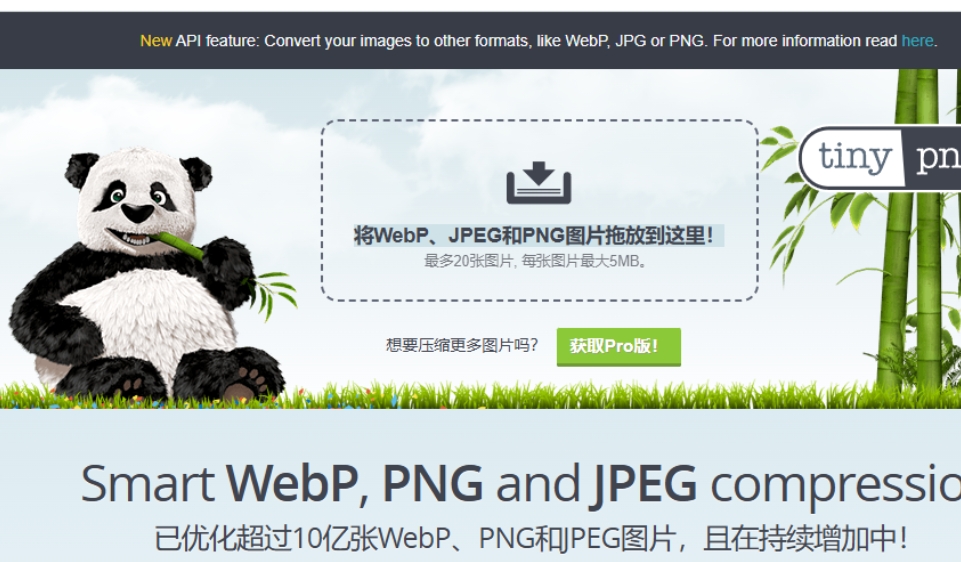
第二步:上传照片
在TinyPNG网站的主页上,您会看到上传照片的选项。您可以通过以下两种方式之一来上传照片:
点击页面上的“上传图片”按钮,然后从您的计算机中选择并上传照片文件。
直接将照片文件拖拽到TinyPNG的网页上,它会自动识别并开始上传。
第三步:等待压缩
上传照片后,TinyPNG会自动开始压缩过程。这个过程通常很快,但具体时间取决于您的照片大小和网站当前的负载情况。
第四步:查看压缩结果
压缩完成后,您可以在TinyPNG的网页上看到压缩前后的照片对比,包括原始文件大小和压缩后的文件大小。此外,TinyPNG还会显示一个压缩率,即压缩后文件大小占原始文件大小的比例。
第五步:下载压缩后的照片
如果您对压缩结果满意,可以点击“下载”按钮来保存压缩后的照片到您的计算机。TinyPNG还提供了批量压缩的功能,如果您需要压缩多张照片,可以一次性上传多张照片文件,并按照上述步骤进行操作。
方法七:使用在线压缩“CompressJPEG”将照片压缩变小
步骤一:访问CompressJPEG网站
首先,在浏览器中打开CompressJPEG的官方网站。CompressJPEG是一个流行的在线图片压缩服务,它专注于JPEG格式的压缩,但也可能支持其他格式的图片压缩。
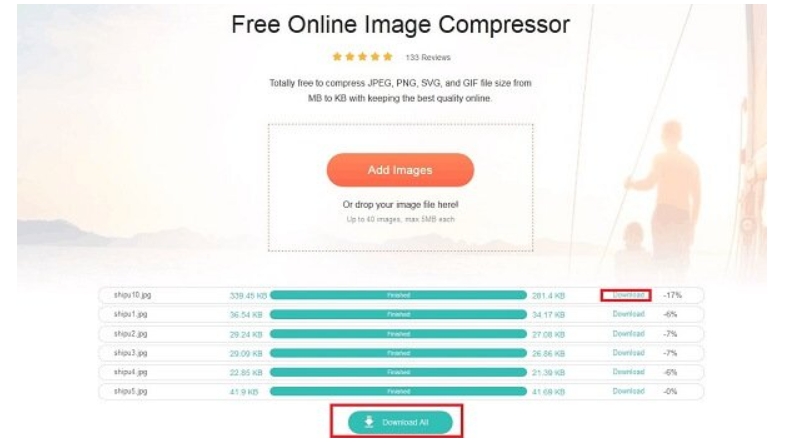
步骤二:上传照片
在CompressJPEG网站上,你会找到一个“上传图片”或类似的按钮。点击这个按钮,然后从你的设备中选择需要压缩的照片并上传。CompressJPEG通常支持批量上传多张照片,但具体数量可能有限制,请留意网站上的提示。
步骤三:设置压缩选项(可选)
上传照片后,CompressJPEG可能会提供一些压缩选项供你选择。这些选项可能包括压缩质量、压缩比例、输出格式等。根据你的需求,选择合适的压缩选项。如果你对压缩质量有较高的要求,可以选择较低的压缩比例,但请注意,这可能会导致压缩后的文件大小相对较大。
步骤四:开始压缩
设置好压缩选项后,点击“开始压缩”或类似的按钮。CompressJPEG会开始处理你的照片,根据你所选择的压缩选项进行压缩。
步骤五:下载压缩后的照片
压缩完成后,CompressJPEG会显示压缩后的照片预览和相关信息,如压缩前后的文件大小对比。如果你对压缩结果满意,可以点击“下载”按钮将压缩后的照片保存到你的设备上。
方法八:使用“WinRAR”将照片压缩变小
下载和安装WinRAR
访问WinRAR官方网站。
下载适合您操作系统的WinRAR版本(32位或64位)。
双击下载的安装文件,按照提示完成安装。
选择要压缩的照片
打开文件资源管理器(Windows Explorer)。
找到您想要压缩的照片文件。可以选择单张照片或使用Ctrl键选择多张照片。
右键点击照片文件
选中照片文件后,右键点击文件以打开上下文菜单。
选择“添加到压缩文件...”
从上下文菜单中选择“添加到压缩文件...”选项。此选项将打开WinRAR的压缩设置对话框。
设置压缩文件名和格式
在对话框中,您可以为压缩文件输入一个新的名称,并选择压缩文件的格式。默认为“.rar”,您也可以选择“.zip”格式,这通常在兼容性方面更好。
选择压缩选项
在“压缩方法”下拉菜单中,选择适当的压缩级别。可选的压缩级别包括:
“存储”:不进行压缩,只将文件打包。
“普通”:适中的压缩比,平衡速度和压缩效果。
“高”:较高的压缩比,压缩效果更好,但速度可能较慢。
“最佳”:最高的压缩比,压缩效果最佳,但速度可能最慢。
您可以根据需要选择合适的压缩级别。如果您需要更高的压缩比,可以选择“最佳”。
设置分卷(可选)
如果您希望将压缩文件分成多个部分(例如,以便于传输或存储),可以在“分卷,每卷大小”字段中设置分卷大小。否则,留空此字段。
点击“确定”
完成所有设置后,点击对话框右下角的“确定”按钮。WinRAR将开始压缩过程,并生成一个或多个压缩文件。
检查压缩结果
压缩完成后,您将在选择的保存位置找到生成的压缩文件。您可以检查文件大小,以确保它符合您的需求。
解压缩(如需要)
如果需要恢复原始照片,可以右键点击压缩文件,选择“解压到当前文件夹”或“解压到指定文件夹”,以将照片从压缩文件中提取出来。
在进行照片压缩时,我们务必把握一个恰当的尺度,避免陷入过度压缩的误区,因为这一行为往往会对照片质量造成不可逆转的损害,而且过度压缩会无情地剥夺照片中的丰富细节,无论是细腻的文字边缘、层次分明的背景纹理,还是微妙的光影变化,都可能在这一过程中悄然消失,对于承载着艺术价值与审美追求的图片而言,过度压缩更是一场灾难,艺术品的魅力往往蕴藏于每一个精心雕琢的细节之中,而压缩过程中的信息丢失,无疑是对这些艺术精髓的粗暴践踏。到这里今天这篇“照片怎么压缩变小?”就结束了,大家在自己压缩的时候也千万不要过度压缩图片哦!
这篇关于照片怎么压缩变小?教你8种简单好用的压缩照片方法!的文章就介绍到这儿,希望我们推荐的文章对编程师们有所帮助!




